Publié par Tony Castley -
|
Contact Auteur
La Xbox One peut-elle lire des DVD ? Comment réparer "Xbox One ne peut lire les DVD"
Obtenez une réponse exacte à la question "Xbox One lit-elle lire les DVD?" et corrections du problème de lecture de DVD sur Xbox One...
L’édition entièrement numérique de la Xbox One S est proposée à un bas prix avec les fonctionnalités de streaming Ultra HD 4k, de HDR et d’audio spatiale, etc comme une Xbox One S ordinaire, en dehors du lecteur Blu-Ray qui a monopolisé l'attention. C'est vraiment génial de jouer à des jeux, de regarder des films numériques et de profiter de la musique sur Xbox One. Mais lorsque la Xbox One S sans disque de Microsoft sort, un sujet secondaire nous est également présenté: la Xbox One peut-elle lire des DVD? Sans un lecteur de disque, vous ne pouvez même pas insérer un DVD? Mais il y a toujours un moyen de contourner. Comment lire des DVD sur Xbox avec / sans lecteur de disque? Maintenant, clarifions tout.

Comment lire des DVD sur l'édition entièrement numérique Xbox One S sans disque ?
:Étant donné que l'édition entièrement numérique de la Xbox One s’est livrée sans lecteur de disque Blu-ray, la Xbox One S ne lit pas directement un film sur DVD. Pour regarder un film ou une série télévisée sur la console, vous devez convertir le disque au format numérique pour Xbox. Tout d’abord, découvrez quels formats la console Xbox prend en charge :
Formats vidéo Xbox pris en charge :
1. AVI (.avi, .divx), H.264 (.mp4, .m4v, mp4v, .mov, .avi), MPEG-4 Partie 2 (.mp4, .m4v, .mp4v, .mov, .avi), WMV (VC-1)
2. La taille maximale d'un fichier MPEG-4, partie 2 ou H.264 est de 4 Go.
Attention :
Le disque dur 1 To de la Xbox One S est préchargé avec Minecraft (1,12 Go), Forza Horizon 3 (46,34 Go - 60 Go) et Sea of Thieves (25 Go). Bien que le stockage soit suffisant pour contenir plusieurs jeux, vous devez savoir que les jeux vidéo, très différents des médias comme les films qui ne dépassent pas quelques Go, atteignent 100 Go sur Xbox One et PS4. Par exemple, Gears Of War 4 (116,77 Go) et Halo 5: Guardians (97,53 Go). Par conséquent, vous devez garder la version numérique des films DVD la plus petite possible afin que l'expérience de jeu reste fluide.
Considérez les deux faits ci-dessus et essayez le puissant convertisseur de DVD - WinX DVD Ripper Platinum.
WinX DVD Ripper Platinum - Convertissez n’importe quel DVD pour les modèles Xbox
- Numérisez des DVD en AVI, MP4, MOV, WMV, M4V, MPEG, MKV, FLV, 3GP, etc.
- Convertissez des DVD directement vers Xbox et autres appareils tels que Xbox One, Xbox, PS4, iPhone, Galaxy, etc.
- Compressez les vidéos DVD à 90% de plus petite taille avec 98% de qualité réservée.
- La meilleure expérience d'extraction rapide - L'accélération matérielle de niveau 3 offre une vitesse 5 fois plus rapide que d'autres.
 Téléchargez WinX DVD Ripper Platinum pour Windows
Téléchargez WinX DVD Ripper Platinum pour Windows  pour convertir un DVD vers Xbox One S
pour convertir un DVD vers Xbox One S
 Téléchargez WinX DVD Ripper pour Mac
Téléchargez WinX DVD Ripper pour Mac  pour convertir un DVD vers Xbox One S
pour convertir un DVD vers Xbox One S
Suivez les étapes pour convertir un DVD en formats numériques Xbox One.
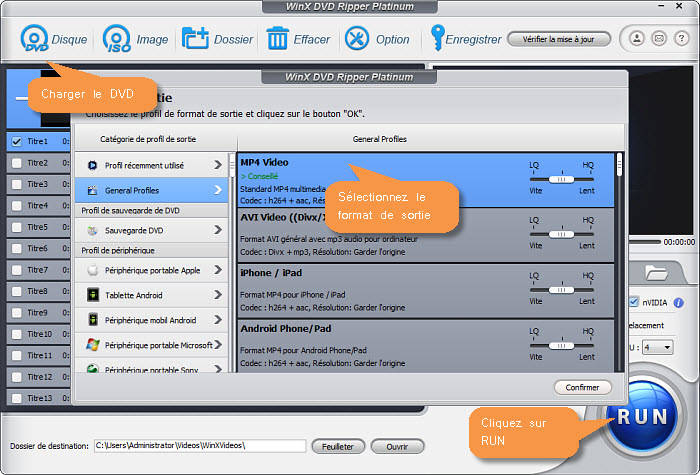
Étape 1. Lancez cet extracteur de DVD Xbox One et cliquez sur le bouton DVD Disc pour charger le DVD que vous ne pourrez pas lire sur Xbox One.
Étape 2. Le DVD sera chargé instantanément et le titre principal sera automatiquement vérifié. Lorsque la fenêtre Profil de sortie apparaît, accédez à Périphérique Microsoft> Xbox Video> Xbox One (AVI / H264)> OK.
Étape 3. Pour obtenir la plus petite vidéo extrait pour Xbox One, cliquez sur l'icône d'équipement pour régler le débit binaire, la résolution et d'autres paramètres vidéo/audio, puis cliquez sur le bouton Modifier pour couper toute partie non désirée, supprimer des publicités, etc.
Étape 4. Cochez les cases de l'accélérateur matériel sur l'interface principale pour accélérer le processus, si possible. Cliquez sur Parcourir pour définir le dossier de destination, puis cliquez sur Exécuter pour extraire le DVD vers Xbox One. Ensuite, vous pouvez lire gratuitement le fichier numérique extrait du DVD sur la Xbox One.
Comment lire des DVD sur Xbox One X / S avec Drive?
Xbox One X/S/Xbox One/360 avec lecteur optique Blu-ray pour la lecture de disques physiques La lecture de DVD sur ces consoles est beaucoup plus facile. Une chose à noter est que la console Xbox One, comme d’autres lecteurs de DVD / lecteurs d’ordinateur, prend en charge les disques vendus dans la même région que la console. Vous ne pouvez lire aucun film DVD étranger sur Xbox One. Par exemple, vous ne pouvez pas lire de DVD japonais sur Xbox One que vous avez achetée aux États-Unis.
1. Configurez la console Xbox One pour la lecture du disque. Pour lire un DVD sur Xbox One, vous devez d’abord ajuster certains paramètres:
* Appuyez sur le bouton Xbox et entrez dans les paramètres.
* Sélectionnez Système> Paramètres, puis choisissez Disque et Blu-ray.> Vous pouvez sélectionner les paramètres du disque ou les paramètres Blu-ray en fonction du disque que vous possédez.
"Lire le disque automatiquement" pour permettre à la console de lire un DVD automatiquement lorsque vous l'insérez.
2. Xbox One ne lit pas les DVD sans installer l'application lecteur Blu-ray. Vous pouvez installer cette application de 2 manières:
a. De l'accueil Xbox
Allez dans la boutique depuis la page d'accueil Xbox et recherchez l'application Lecteur Blu-ray. Une fois qu'il apparaît dans les résultats, cliquez dessus pour entrer dans la page d'information. Sélectionnez Gratuit ou Installer pour le télécharger et l’installer sur Xbox One. Une fois l'application installée, vous pouvez la trouver sur l'écran d'accueil.
b. En insérant un disque DVD
Placez un disque DVD dans le lecteur optique de la Xbox One. L'application Blu-ray Disc apparaît. Cliquez dessus et sélectionnez Gratuit ou Installer sur la page d'informations sur l'application lecteur Blu-ray. Une fois l'installation terminée, votre DVD sera lu automatiquement.
Attention :
De nombreux utilisateurs se posent la question "Comment lire un DVD sur Xbox One sans Internet ?" La lecture de DVD sur Xbox One ne nécessite pas d’Internet. Notez cependant que vous devez vous connecter à Internet au moins une fois pour télécharger le lecteur Blu-ray au format local. Si vous n'étiez pas connecté à Xbox Live et ne l'aviez pas téléchargé lorsque vous avez inséré un Blu-Ray / DVD dans la console pour la première fois, alors il vous signalera une erreur. De plus, il y a de nombreux problèmes avec le lecteur de disque lors de la lecture de DVD, comme le fait que le lecteur de DVD ne s'affiche pas, qu'il n'y a pas de disque trouvé/détecté et plus encore.
Mais la Xbox One ne joue/lit pas les DVD ...
Bien qu'il existe une réponse absolue à savoir OUI à la question "la Xbox One peut-elle lire des DVD", le forum regorge de plaintes de DVD ne jouant pas sur Xbox One. Vous trouverez ci-dessous certaines des erreurs les plus courantes sur Xbox One dans la lecture des disques et d'autres erreurs de lecture de DVD.
- Ma Xbox One joue très bien aux jeux, ainsi qu'aux disques Blu-ray mais pas aux DVD. Lorsque je mets un DVD dans la console, l'application Blu-ray démarre, puis l'écran devient noir. Les disques DVD sont en très bon état.
- Je veux regarder un DVD mais un message est apparu sur un écran noir: "Nous ne parvenons pas à lire ceci. Assurez-vous que c'est un Blu-ray ou un DVD ".
- Lorsque j'ai essayé de lire un DVD, ma Xbox One X a indiqué qu'il ne peut pas lire le DVD car il s'agit d'un code de région incorrect.
- Je ne peux pas lire le DVD avec le message d'erreur suivant: "Disque illisible: s'il s'agit d'un jeu, d'un DVD ou d'un CD, placez-le dans le plateau de votre Xbox 360".
- Cela me donne l'erreur "Éjectez le disque, puis réessayez. Assurez-vous que vous utilisez un jeu Xbox One, un CD de musique ou un film sur Blu-ray ou DVD. (0x80820002). "
Pourquoi ce genre de problème se produit? Comment pouvons-nous faire pour résoudre ce problème?
- Raison 1: disque DVD défectueux ou rayé. Veuillez vérifier votre disque DVD. Si le disque est cassé, le format incorrect, ou en mauvais état, il ne sera pas lu sur Xbox One et affichera même l'erreur de code 0x91d70000. S'il est simplement sale sans dommages, nettoyez-le avec un chiffon doux et propre. S'il vous plaît ne touchez pas la surface supérieure ou inférieure avec vos mains.
- Raison 2: lecteur de disque fissuré. Si le DVD est bien lu sur une autre console, il y a probablement un problème avec le lecteur de disque. Vous devez remplacer le lecteur optique par un nouveau.
- Raison 3: l'application lecteur Blu-ray n'est pas correctement installée Si vous pouvez bien jouer à des jeux sur Xbox One mais pas disques Blu-ray ou des DVD, essayez de désinstaller et de réinstaller l'application lecteur Blu-ray. Il vous rappellera également de vous connecter à Internet pour lire un DVD sur Xbox One si vous n'êtes pas en ligne et que vous n'avez pas d'application de lecteur Blu-ray installée.
- Raison 4 : Les DVD ne sont pas achetés dans la même région que Xbox One ou strictement protégés. Si vous obtenez un DVD codé par région incompatible avec Xbox One, vous devez d'abord le supprimer. De plus, certains DVD (en particulier les films DVD récemment sortis) sont cryptés par des protections particulières que l'application du lecteur Blu-ray n'est pas en mesure de prendre en charge. Il est suggéré de déchiffrer le DVD en fichier numérique dans un format pris en charge par Xbox One pour résoudre le problème de lecture.
Supprimez le code de région de DVD et corrigez les erreurs "Xbox One ne peut pas lire les DVDs" :  Convertir un DVD protégé en vidéo sans code région pour Xbox One All-Digital Edition/S/X.
Convertir un DVD protégé en vidéo sans code région pour Xbox One All-Digital Edition/S/X.
Mis à part les paramètres, la plupart des DVD ne seront pas lus sur Xbox One, erreurs liées à un mauvais disque ou un code région (protections). Si vous souhaitez lire ces disques sur Xbox One X / S ou tout autre périphérique, vous avez également besoin d'un extracteur de DVD. Pour résoudre ces problèmes, un programme régulier ne pourra pas vous aider. En fait, 95% des extracteurs de DVD entraîneront la non-reconnaissance du DVD, des plantages aléatoires, un blocage de xx%, une copie incomplète du DVD ou une qualité de sortie médiocre dans le cas de DVD strictement protégés ou illisibles.
Pour gérer ces disques pour Xbox One avec succès, essayez aussi WinX DVD Ripper Platinum.
WinX DVD Ripper Platinum - Prend en charge tous les disques difficiles
- Convertir des DVD de tout type, 99 / titres multiples, nouvelles versions, entraînement, disques endommagés / illisibles, etc.
- Il est facile de supprimer toutes les protections DRM telles que le code de région, CSS, RCE, Sony ArccOS, etc.
- Expérience sans problème, débarrassez-vous de tout DVD qui ne se lit pas / ne se converti pas grâce à son mode sécurité.
- Mise à niveau mensuelle pour prendre en charge les dernières protections contre la copie et corriger les nouvelles erreurs liées à la lecture de DVD.
 Téléchargez WinX DVD Ripper Platinum pour Windows
Téléchargez WinX DVD Ripper Platinum pour Windows  pour créer un DVD sans région pour Xbox One
pour créer un DVD sans région pour Xbox One
 Téléchargez WinX DVD Ripper pour Mac
Téléchargez WinX DVD Ripper pour Mac  pour créer un DVD sans région pour Xbox One
pour créer un DVD sans région pour Xbox One
Suivez les étapes pour supprimer le code de région du lecteur Xbox One et réparer les autres erreurs de lecture DVD de la Xbox One.
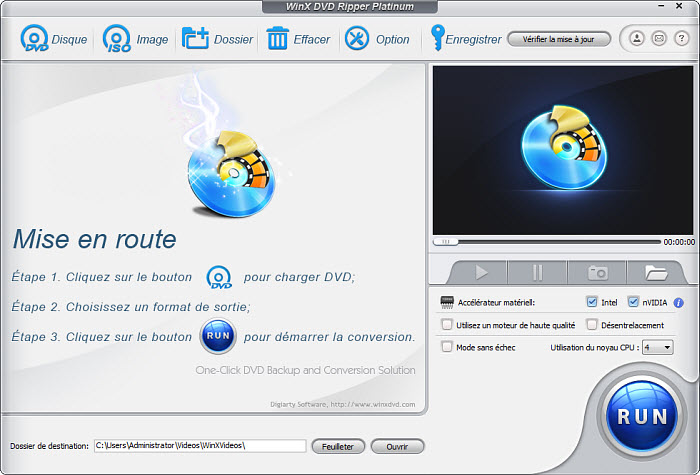
Étape 1. Exécutez WinX DVD Ripper Platinum et cliquez sur le bouton Disc pour charger le DVD qui ne sera pas lu sur Xbox One.
Étape 2. Il détectera automatiquement le bon titre à partir des DVD encodés/protégés et affichera une fenêtre de format vous demandant de sélectionner le fichier de sortie. Vous pouvez cliquer sur Profils généraux> DVD en MP4 ou rechercher un périphérique Microsoft sous Profil du périphérique et sélectionner Xbox One.
Étape 3. Vérifiez le mode sécurisé dans la partie inférieure droite de l’interface pour éviter toute erreur d’extraction. Cliquez ensuite sur Exécuter et commencez à convertir un DVD vers Xbox One. Après l'extraction, vous pouvez lire le film DVD sur Xbox One S / X sans limites.
Mot de la fin :
Que vous utilisiez l’édition entièrement numérique Xbox One ou Xbox One X / S / 360, vous pouvez regarder des DVD sur Xbox One. En même temps, un extracteur de DVD est indispensable pour convertir des DVD vers Xbox One sans lecteur et corriger les erreurs "Xbox One ne lit pas les DVD". WinX DVD Ripper Platinum, avec sa capacité de numérisation et de suppression de la protection des DVD, est votre meilleur choix.
Avertissement : Le logiciel Digiarty ne préconise pas l'extraction de DVD protégés contre la copie à des fins commerciales et suggère de se référer aux lois sur les droits d'auteur dans votre pays avant de le faire.
Si tous les conseils de dépannage ci-dessus ne peuvent pas résoudre le problème "Le DVD ne jouera pas sur Xbox One", contactez l'équipe de Microsoft pour obtenir le service de réparation de votre console.













